Photoshop(简称PS)作为强大的图像处理软件,提供了丰富的功能来满足用户的不同需求。其中,调整画布大小是常见的操作之一,尤其适用于需要增加图像周围空间或改变图像布局的场景。以下是几种在PS中把画布变大的方法:
## 1. 使用快捷键
对于熟悉快捷键的用户来说,这是最快捷的方法。在Windows系统中,按下`Ctrl+Alt+C`组合键,即可快速打开“画布大小”对话框。在Mac系统中,则使用`Command+Option+C`。在对话框中,你可以直接输入新的画布宽度和高度值,并选择单位(如像素、英寸等)。如果需要保持画布的宽高比例,可以勾选“保持比例”选项,这样调整一个维度时,另一个维度会自动按比例调整。最后点击“确定”,画布就会按照你设置的新尺寸变大。
## 2. 使用菜单命令
如果不习惯使用快捷键,也可以通过Photoshop的菜单命令来调整画布大小。首先,点击顶部菜单栏的“图像”选项,然后在下拉菜单中选择“画布大小”。这同样会打开“画布大小”对话框,接下来的操作与上述快捷键方法相同。在对话框中填写新的画布尺寸,并确定单位,最后点击“确定”即可。
## 3. 使用裁剪工具
虽然裁剪工具主要用于裁剪图像,但也可以用来间接增加画布大小。首先,在工具栏中选择裁剪工具(快捷键为C),然后在画布上拖动以选择你希望保留的图像区域。此时,你可以通过拖动裁剪框的边角来扩大它,从而增加画布的大小。不过,需要注意的是,这样做实际上是在裁剪框外添加了透明区域,而不是真正增加了图像的像素数。因此,这种方法更适合于需要更多空白空间的场景。
## 注意事项
- 在调整画布大小时,请确保考虑到图像的分辨率和文件大小,避免影响最终输出效果。
- 如果需要保持图像的清晰度,建议在调整画布大小前考虑使用“图像大小”命令来调整图像的分辨率。
- 调整画布大小后,可能需要重新调整图像中元素的位置和大小,以保持设计的整体协调性和美观性。
通过以上方法,你可以轻松地在Photoshop中调整画布大小,满足你的不同创作需求。